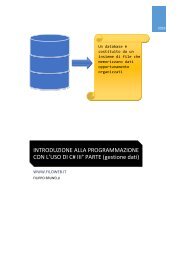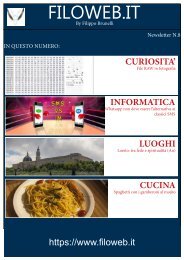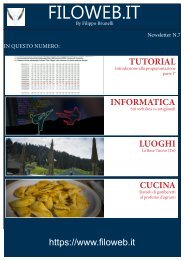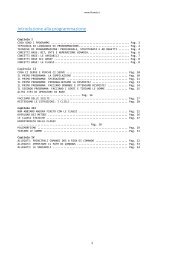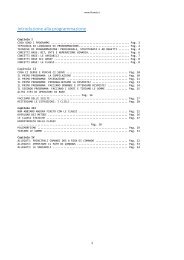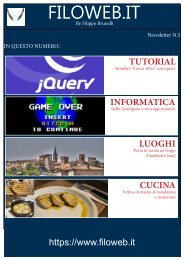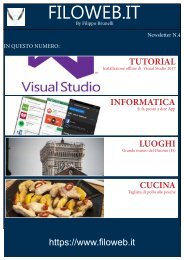Introduzione a Photoshop CC con esempi pratici
Introduzione a Photoshop CC con esempi pratici
Introduzione a Photoshop CC con esempi pratici
You also want an ePaper? Increase the reach of your titles
YUMPU automatically turns print PDFs into web optimized ePapers that Google loves.
Lo Strumento Sfumatura (al quale si accede tramite l’icona del secchiello) crea una fusione graduale
tra più colori.
Nella barra delle opzioni di questo strumento, notiamo la presenza di due nuove opzioni: quella per
selezionare i colori della sfumatura e quelli per selezionare la forma della sfumatura.
Per creare una sfumatura, dopo aver selezionato lo strumento bisogna definire il punto iniziale (dove si
preme il mouse) e il punto finale (dove si rilascia il mouse).
Per selezionare i colori della sfumatura di riempimento ho due metodi: il primo, che permette di
selezionare i colori della sfumatura in base a delle impostazioni predefinite e si attiva selezionando l’icona
che apre il menù (freccia verso il basso), l’altro vi si accede semplicemente selezionando la sfumatura:
Scelta colori per la sfumatura
Scelta sfumature predefinite
Se decido di creare una mia sfumatura mi si apre una nuova scheda (chiamata Editor di Sfumature) che mi
permette di personalizzare i colori da utilizzare o di caricare sfumature.
Sfumature
predefinite
Gestione file
delle sfumature
Tipo di sfumatura
(omogeneo o
disturbato)
Opacità
Colore iniziale e
poisizione
Colore finale e
posizione
Punto dove inserire
un nuovo colore
Colore/i Centrale e
posizione